Cómo ocultar en secreto los archivos detrás de una imagen
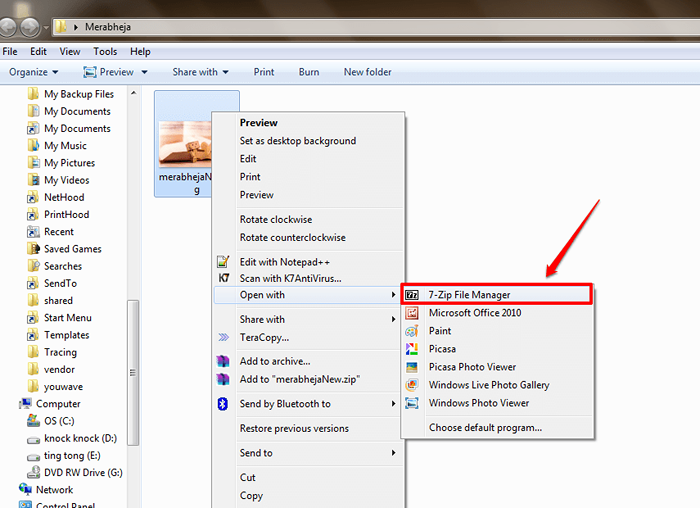
- 3884
- 809
- Mateo Pantoja
Cómo ocultar sus archivos secretos detrás de una imagen:- Sí, has escuchado bien. Puede ocultar todos sus archivos secretos detrás de un archivo de imagen de aspecto inofensivo. Nadie podría adivinar dónde ha ocultado de forma segura todos sus datos secretos. Este es un truco increíble que deberías probar hoy mismo. Incluso puedes jugar una pequeña broma a tus amigos también. Sumérgete en el artículo para aprender a hackear este increíble truco!
PASO 1
- En primer lugar, cree una carpeta en su escritorio. He creado la carpeta y la llamé Merabheja.
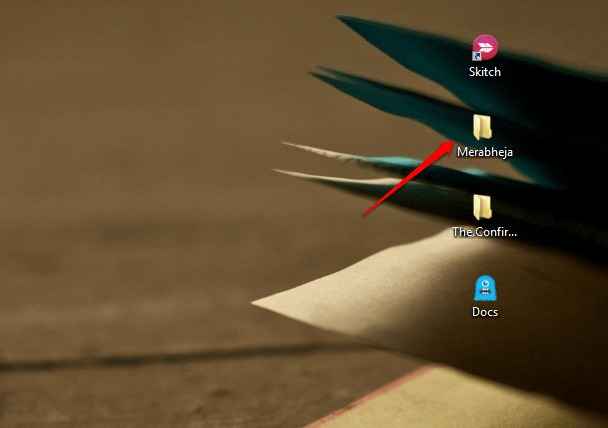
PASO 2
- Agregue todos esos archivos a esta carpeta que desea ocultar de los demás. Puede agregar cualquier tipo de archivos que incluyan archivos de música, documentos, videos, su diario secreto, etc. He agregado algunos documentos a mi carpeta Merabheja.
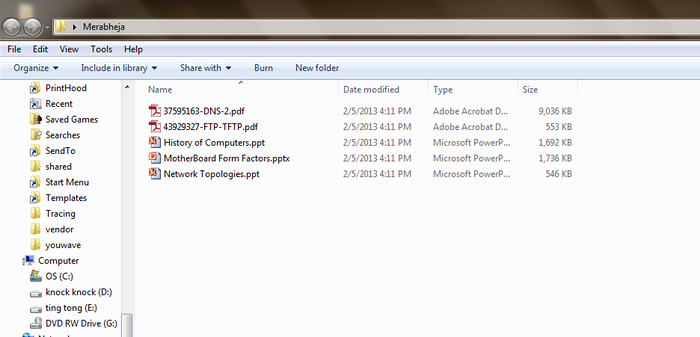
PASO 3
- Ahora necesita comprimir todos estos archivos y convertirlo en un solo archivo. Por eso he usado Winzipper. Puede usar cualquier software de compresión de su elección. Otro software de compresión popular es 7-Zip.
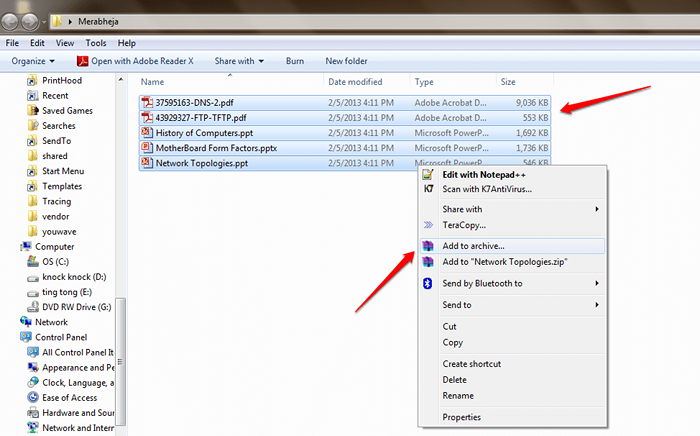
ETAPA 4
- Dé un nombre apropiado para su archivo con zonas adherentes. Le he dado el nombre Merabheja.cremallera. Haga clic en DE ACUERDO botón una vez que haya terminado.
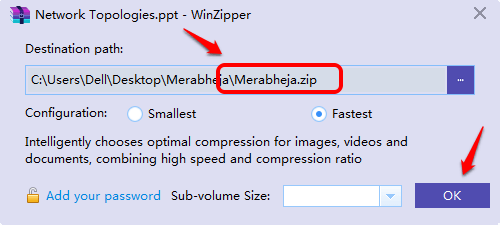
Paso 5
- Como a continuación, elija la imagen detrás de la cual desea que se oculten todos sus archivos secretos. Mueva esta imagen a la carpeta llamada Merabheja. Esta imagen debería tener .JPG extensión. La imagen que he seleccionado tiene el nombre merabhejanew.JPG Como se muestra en la captura de pantalla. Eso es todo. Ahora puedes cerrar esta ventana.
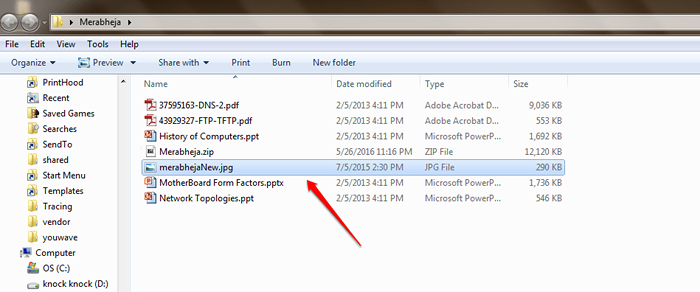
Paso 6
- Ahora abierto Solicitante del sistema escribiendo CMD en su cuadro de búsqueda y lanzarlo desde los resultados que aparecen.
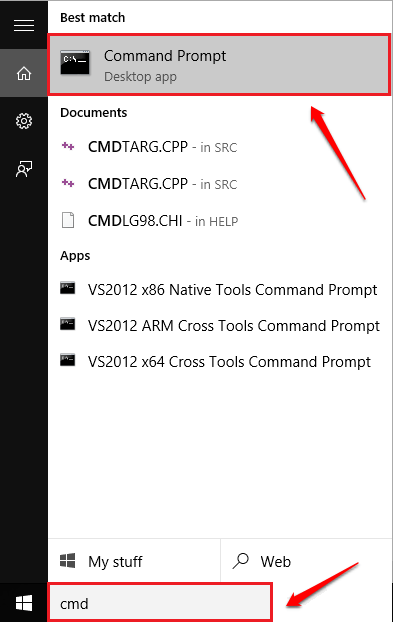
Paso 7
- Como el siguiente, copie de pete o escriba los siguientes comandos uno por uno en su Solicitante del sistema y golpear Ingresar Después de cada comando.
Formato
CD Desktop \Nombre de la carpeta que contiene archivos secretos Copia /B Nombre del archivo de imagen.JPG + Nombre del archivo zip.cremallera Nombre del archivo de imagen.JPG
Ejemplo
CD Desktop \ Merabheja Copy /B Merabhejanew.JPG + Merabheja.Zip Merabhejanew.JPG
Eso es todo. Ahora puedes salir del Solicitante del sistema ya sea escribiendo salida o simplemente cerrándolo. Consulte la captura de pantalla que se da a continuación en caso de que encuentre alguna dificultad.
Nota: es muy importante cuidar los símbolos especiales como / y el espacio mientras ingresan comandos.
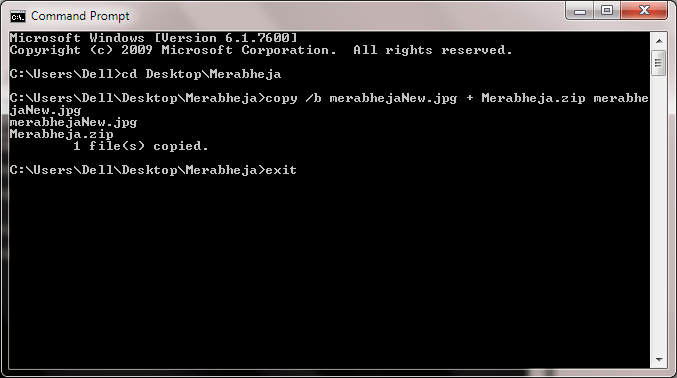
Paso 8
- Ahora puedes volver a la carpeta original. Puede eliminar todos los archivos, incluido Merabheja.cremallera. Después de este paso, solo el archivo de imagen, yo.mi, merabhejanew.JPG permanecerá en el Merabheja carpeta.
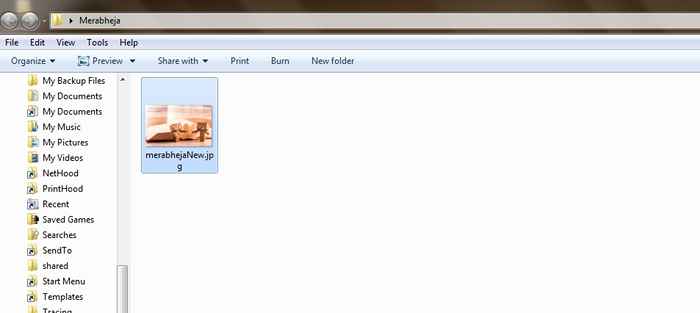
Paso 9
- Ahora haga clic derecho en el archivo de imagen y luego elija Abrir con. Elija un software de descompresión de la lista. he elegido Administrador de archivos de 7-ZIP.
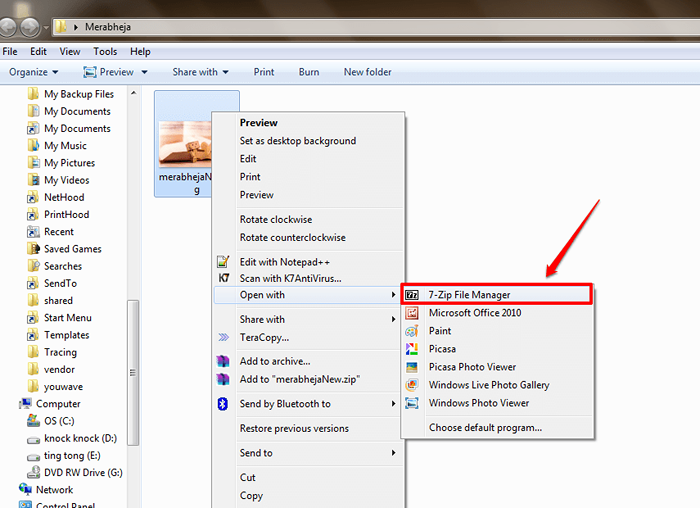
Paso 10
- Ahí tienes! Ahora puede extraer sus archivos secretos de su archivo de imagen secreta solo así.
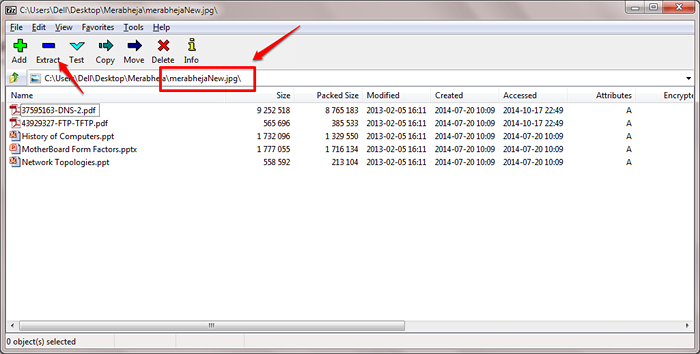
Después de crearlo, puede mover el archivo de imagen que contiene sus archivos secretos a cualquier ubicación según su elección. Sin embargo, puedes guardarlo en cualquier lugar, ya que nadie supongo que un secreto tan grande podría estar acostado debajo de una dulce imagen linda. No dude en dejar comentarios en caso de que necesite ayuda con cualquiera de los pasos. También puede consultar nuestro artículo sobre el tema ocultar completamente una carpeta con una sola línea de comando en Windows. Sigue regresando para obtener más trucos, consejos y hacks.
- « Cómo solucionar el problema de acceso limitado WiFi en Windows 10/11
- Cómo llevar mi computadora al escritorio en Windows 10 »

